Kako se zagnati v obnovitvi v vseh napravah Android [Stock in Custom]
Obnovitev Po Meri / / August 05, 2021
Različni proizvajalci originalne opreme imajo različne načine za vstop v način za obnovitev v napravi Android. Vendar je iskanje uradnega vodnika o tej temi včasih nekoliko težavno. Če torej iščete načine za vstop v način za obnovitev na različnih telefonih s sistemom Android, ste na pravi strani kot v tem prispevku vas bomo vodili, kako lahko vstopite v način za obnovitev na Androidu katere koli znamke pametnega telefona naprave.
Ko vstopite v način za obnovitev, lahko izvajate veliko funkcij, kot so ponastavitev na tovarniške nastavitve, brisanje podatkov in predpomnilnika ali celo zagon sistemskih posodobitev. To je priročno tudi med nameščanjem aplikacij ali modov po meri v napravo. Če imate nameščeno obnovitev po meri, lahko ta način uporabite za utripanje datotek zip v napravi. Torej, ob tem si oglejmo vodnik za vstop v način obnovitve na napravi Android katere koli znamke pametnega telefona.
![Kako se zagnati v obnovitvi v vseh napravah Android [Stock in Custom]](/f/11ceff59ddcec6b990c9d81ed44a9465.jpg)
Kaj je okrevanje?
Vsi vemo, da je Android odprtokodni operacijski sistem, ki uporabnikom omogoča spreminjanje, popravila, obnovitve in še veliko več na svojih telefonih. Zdaj lahko s pomočjo obnovitve izvajate vse prej omenjene funkcije. V osnovi je zagonska particija, ki gosti več zmogljivih funkcij. Poleg tega lahko v načinu za obnovitev izvedete ponastavitev na tovarniške nastavitve, obrišete podatke iz predpomnilnika ali utripate katero koli datoteko zip.
Na voljo sta v bistvu dve vrsti načinov obnovitve. Najprej je obnovitev zalog, ki omogoča uporabnikom z omejeno funkcionalnostjo, znan pa je tudi kot običajni način, ki ga uporabniki uporabljajo na svojem telefonu za popravilo in namestitev. Drugi način je obnovitev po meri in je prilagodljiv in se lahko uporablja za dodajanje in nameščanje posodobitev, paketov, brisanje podatkov z izbiro, dodajanje ali odštevanje particije, brisanje predpomnilnika ali ponastavitev na tovarniške nastavitve, funkcije varnostnega kopiranja, posodobitve vdelane programske opreme prek kartice ADB ali SD in še več.
Naš namenski vodič o tem, kakšna je razlika med obnovitvijo zalog in po meri, s klikom na spodnji gumb:
Razlika med ROMom po meri in ROMom zalogeZakaj Recovery igra Vital ROM v skupnosti Android?
Recovery se ponaša z vsemi pomembnimi datotekami in podatki, povezanimi z vašo napravo. Ko telefon enkrat naročite na tovarniške nastavitve, je obnovitev tista, ki izbriše vse podatke in napravo vrne v prvotno stanje. Poleg tega, ko posodobitev namestite prek OTA in znova zaženete napravo, se to izvede pri vašem obnovitvi. Različni proizvajalci imajo različne načine ali kombinacije gumbov za vstop v način za obnovitev svojih naprav, vendar vse funkcije, ki jih lahko uporabnikom omogoči obnovitev, ostanejo enake. S pomočjo obnovitve po meri lahko izvajate najrazličnejše spremembe in je eno pomembnih orodij za ljudi, ki se ukvarjajo s hekanjem in ukoreninjenjem.
Koraki za zagon v Recovery
- Najprej morate izklopiti telefon.
- Zdaj lahko pogledate spodaj in pritisnete natančno kombinacijo gumbov ali korake za vstop v način za obnovitev ustrezne znamke vašega pametnega telefona:

- MOČ + PRIPOROČITEV + DOM
- MOČ + NADZOR (za naprave, ki niso domači gumbi)
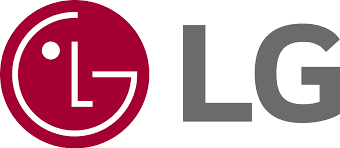
- MOČ + GLASNOST DOL Držite, dokler se ne prikaže logotip LG
- Spustite in takoj pritisnite MOČ + GLASNOST DOL znova, dokler se ne prikaže meni za ponastavitev
- Pritisnite tipko MOČ gumb za trdo ponastavitev, nato pa se znova zaženete v obnovitev
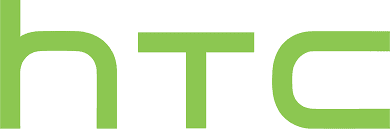
- Pomaknite se do Nastavitve> Baterija> Počistite polje FASTBOOT.
- Izklopite telefon
- Drži GLASNOST DOL + MOČ 5 sekund
- Sprostite MOČ vendar še naprej drži ZNIŽAJ GLASNOST
- Ko ste v zagonskem nalagalniku, uporabite GLASNOST gumbi za navigacijo OBNOVITEV
- Pritisnite POWER, da izberete in vnesete obnovitev

- Drži PRIHOČI + PRIPUSTI + DOM dokler niste v zagonskem nalagalniku
- Ko ste v zagonskem nalagalniku, uporabite GLASNOST gumbi za navigacijo OBNOVITEV
- Pritisnite POWER, da izberete in vnesete obnovitev
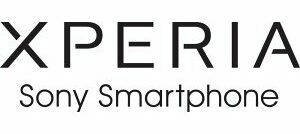
- MOČ na telefonu, dokler ne vidite logotipa Sony
- Hitro tapnite POVEČAJ GLASNOST ali ZNIŽAJ GLASNOST dokler ne okrevate
Obstaja drug način za vstop v način za obnovitev v telefonu. Upoštevati morate spodnja navodila:
- Najprej morate prenesti ADB in namestiti gonilnike ADB za svoj telefon.
- Zdaj izvlecite datoteke.
- Odprite ukazni poziv in vnesite cd c: \ adb in kliknite Enter.
- Nato morate vtipkati:
naprave adb - Zdaj, da se znova zaženete v Bootloader, vnesite:
zagonski nalagalnik adb - In če se želite zagnati Obnovitev nato vnesite:
adb ponovni zagon obnovitev
Torej, tukaj je to z moje strani v tej objavi. Upam, da vam je bila ta objava všeč in ste se po zgoraj omenjenih korakih in metodah lahko zagnali v obnovitveni način. V spodnjih komentarjih nam sporočite, če med sledenjem zgornjim navodilom naletite na kakršne koli težave. Do naslednjega prispevka... Na zdravje!
XDA
Digital Signature Six Sigma in Google Certified, ki je delal kot analitik za Top MNC. Ljubitelj tehnologije in avtomobilov, ki rad piše, igra kitaro, potuje, vozi kolo in se sprosti. Podjetnik in bloger.
![Kako se zagnati v obnovitvi v vseh napravah Android [Stock in Custom]](/uploads/acceptor/source/93/a9de3cd6-c029-40db-ae9a-5af22db16c6e_200x200__1_.png)


